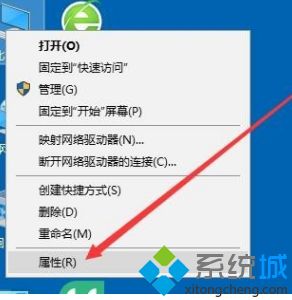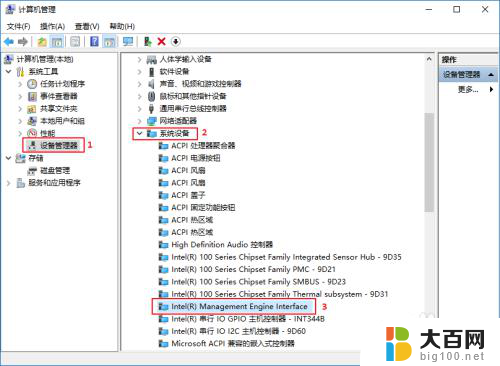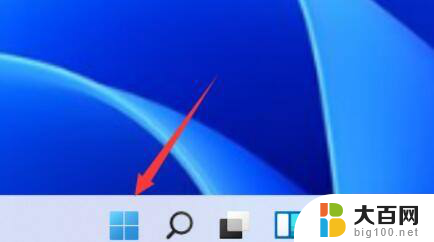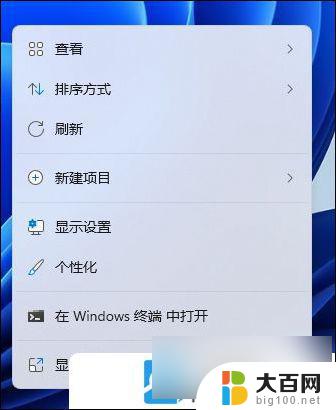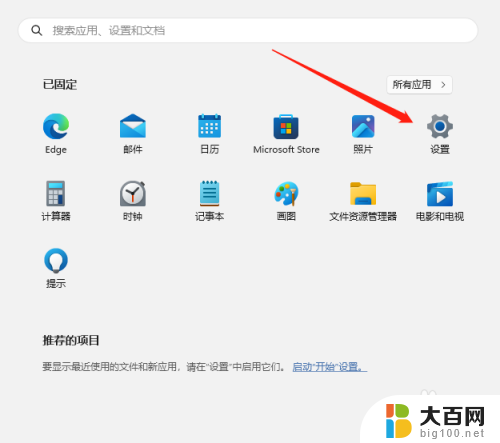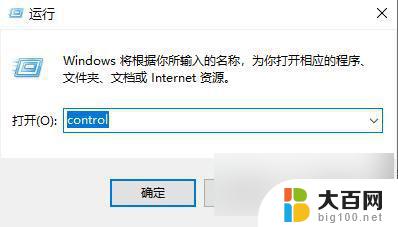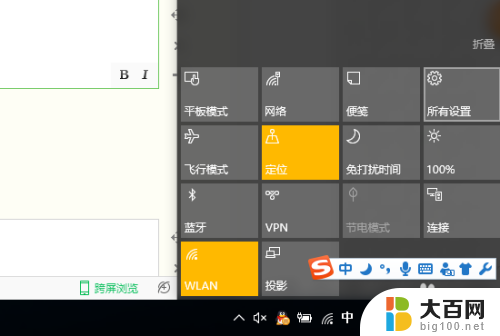win11休眠后黑屏后如何唤醒 win11休眠后无法唤醒黑屏
更新时间:2024-05-20 13:40:15作者:big100
Win11系统是微软公司最新推出的操作系统版本,其休眠功能是让用户在长时间不使用电脑时将其置于休眠状态,以节省电力和延长设备寿命,有时候在Win11系统休眠后唤醒时,会出现黑屏无法正常唤醒的情况,给用户带来困扰。究竟是什么原因导致了这种情况,以及该如何解决呢?接下来就让我们一起来探讨一下。
win11睡眠无法唤醒解决办法:方法一:
1、如果正在黑屏无法唤醒,那只能用电源键强制重启。
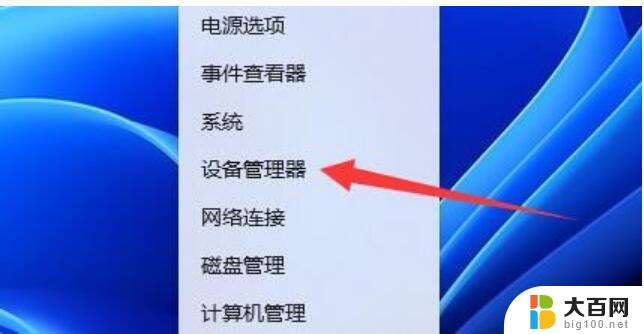
2、重启后进入系统,右键开始菜单,打开“ 设备管理器 ”

3、接着双击打开键盘或者鼠标设备。
4、打开后,进入“ 电源管理 ”,勾选“ 允许此设备唤醒计算机 ”并保存。
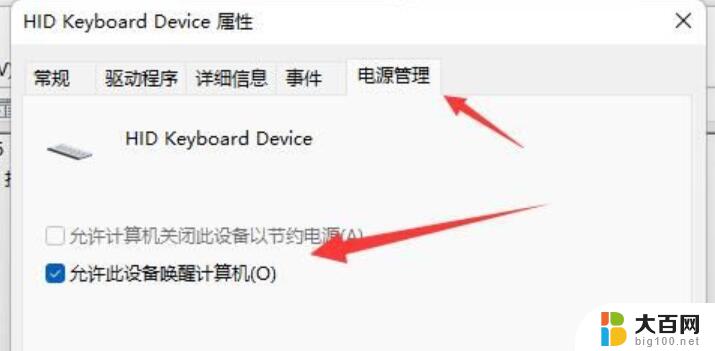
5、之后我们只要使用选择的设备就能唤醒睡眠了。
方法二:
1、如果方法一无效,那建议直接禁用睡眠一劳永逸。
2、右键开始菜单打开“ 设置 ”
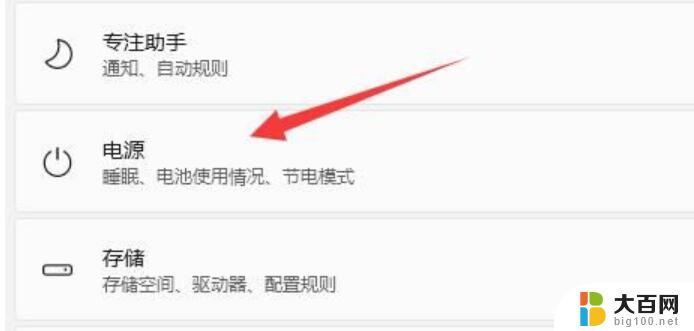
3、然后打开其中的“ 电源 ”
4、随后将睡眠选项都改成“ 从不 ”即可。
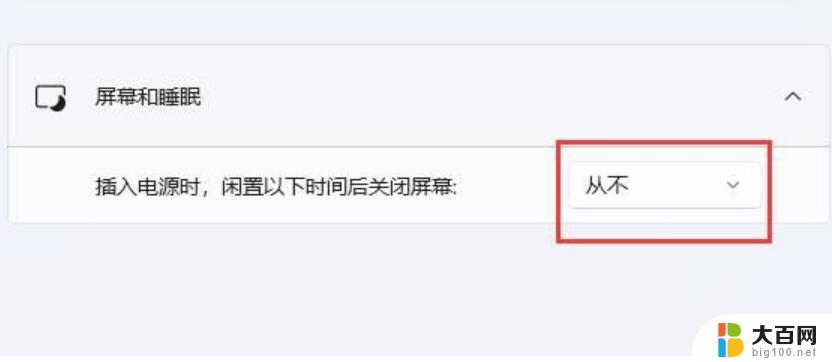
方法三:
1、如果这睡眠连关都关不掉,那应该是系统的问题了。
2、建议重装一个完整版的win11系统,就能关闭它了。
以上就是Win11休眠后黑屏后如何唤醒的全部内容,如果遇到这种情况,你可以根据以上操作来解决,非常简单快速,一步到位。